Mit dem GameMaker kann man allerlei Effekte programmieren. Sogar Effekte aus den 1980er und 1990er Jahren kann man authentisch imitieren. Heute nehmen wir uns die Shadebobs vor.
Was sind Shadebobs?
 Shadebobs sind im Prinzip Sprites, die sich schnell auf dem Bildschirm bewegen und dabei von ihrer ursprünglichen Position nicht gelöscht, sondern kopiert werden. Wenn mehrere solcher Sprites über den Bildschirm huschen und vom Bildschirmrand abprallen, ergibt das einen ziemlich coolen Effekt.
Shadebobs sind im Prinzip Sprites, die sich schnell auf dem Bildschirm bewegen und dabei von ihrer ursprünglichen Position nicht gelöscht, sondern kopiert werden. Wenn mehrere solcher Sprites über den Bildschirm huschen und vom Bildschirmrand abprallen, ergibt das einen ziemlich coolen Effekt.
Wozu brauche ich Shadebobs?
Erst einmal ist es ein ziemlich simpler Effekt, der sich sehr gut dafür eignet, in die Effektprogrammierung einzusteigen. Dieses Tutorial ist auch extra für Anfänger aufgebaut. Die Methode, die hier gezeigt wird, ist vielleicht nicht die performanteste (das ist sie ganz sicher nicht), aber für Anfänger am besten geeignet.
Der zweite Grund ist ganz einfach: Weil es cool aussieht! Ne, ganz im Ernst. Solche Effekte eignen sich toll für Retro-Spiele. Man kann mit verschiedenen alten Effekten etwas bauen, das nach einem Cracktro aussieht und dies vor dem Hauptmenü des Spiels zeigen. Man kann solche Effekte auch zeigen, wenn man die Credits bringt, oder generell einen Abspann. Es gibt genug Möglichkeiten, coole, alte Effekte in einem Spiel unter zu bringen, wenn man das nur will.
Vorbereitung
Erst einmal brauchst Du einen Raum. Ich verwende eine Raumgröße von 1024×768. Der Hintergrund ist Schwarz, Speed sollte man immer auf 60 stellen.
Als Sprite brauchst Du ein kleines Kollisionsobjekt. Ein Kreis mit 20×20 Pixel ist für unser Beispiel genau richtig. Stelle die Origin auf Center, die Maske auf Automatic und bei Shape Elipse. Das Sprite nennst Du dann spr_collision_shadebob.
Nun brauchen wir noch einen zweiten Sprite. Dabei handelt es sich um eine später unsichtbare Wand mit einer Größe von 64×64 Pixel. Erstelle eine entsprechend große Fläche und fülle sie mit einer Farbe deiner Wahl. Es sollte sich lediglich vom Hintergrund unterscheiden. Die Wand wird man später ohnehin nicht sehen. Origin kannst Du bei 0 lassen, die Maske ist auch in Ordnung. Das Objekt nennst Du spr_collision_wall.
Jetzt brauchen wir noch vier Objekte. Das erste Objekt nennst Du obj_collision. Als Sprite wählst Du spr_collision_wall aus und kreuzt Solid an. Bei Visible entfernst Du den Hacken. Wir wollen ja eine unsichtbare Wand.
Das zweite Objekt nennst Du obj_shadebob und das dritte obj_shadebob_alpha. obj_shadebob zeichnet nur die Grafik und verschwindet mit der Zeit wieder. obj_shadebob_alpha saust über den Bildschirm und setzt die Sprites. Dem Objekt obj_shadebob geben wir noch die Maske des entsprechenden Sprites, also spr_collision_shadebob.
Noch kurz etwas zur Namensgebung. Das alpha hat zwei Bedeutungen. Erstens steht es dafür, dass dieses Objekt der Leader ist, zweitens, dass es unsichtbar ist. Ich hätte auch unsichtbarer_leader nehmen können.
Das letzte Objekt nennen wir obj_shadebob_controller. Damit steuern wir die Instanzen des Objektes obj_shadebob_alpha und das Objekt obj_shadebob_alpha erzeugt obj_shadebob. Das klingt zunächst verwirrend, ist aber am Ende total einfach.
Wir füllen den Raum
 Jetzt gehst Du in den von Dir erstellten Raum. Mit dem Objekt obj_collision erzeugst Du einen Rahmen, wie Du es auf dem Screenshot sehen kannst. Dann setzt Du den Controller obj_shadebob_controller in die linke obere Ecke des Rahmens. Nun kannst Du den Raum schließen, wir sind damit fertig.
Jetzt gehst Du in den von Dir erstellten Raum. Mit dem Objekt obj_collision erzeugst Du einen Rahmen, wie Du es auf dem Screenshot sehen kannst. Dann setzt Du den Controller obj_shadebob_controller in die linke obere Ecke des Rahmens. Nun kannst Du den Raum schließen, wir sind damit fertig.
Events obj_shadebob
Wie oben bereits beschrieben, ist obj_shadebob nur der Shadebob selbst. Der macht nichts, außer auf dem Bildschirm zu sein und sich nach einer gewissen Zeit (im Tutorial sind es drei Sekunden) zu zerstören. Dafür brauchen wir drei Events.
Event Create
1 2 3 4 5 | alpha = 0.33; col = make_color_rgb(80, 80, 80); alarm[0] = 3 * room_speed; |
Wir definieren einen Alpha-Wert von 0.33 und die Farbe col. Die besteht aus einem RGB-Wert und für zu einem grauen Ergebnis. Die finale Farbe definieren wir ohnehin wo anders, wir brauchen hier lediglich die Variable. Dann rufen wir noch einen Alarm aus, der nach drei Sekunden ausgeführt wird.
Event Alarm 0
1 | instance_destroy(); |
Das war es auch schon. Nach drei Sekunden zerstört sich das Objekt wieder.
Event Draw
1 2 | draw_set_alpha(alpha); draw_circle_colour(x, y, 20, col, col, 0) |
Wir setzen der Alpha-Wert aus dem Create-Event und zeichnen nun einen Kreis. Der Radius beträgt 20 Pixel. Beide Farben sind gleich, weil wir hier keinen Verlauf haben wollen. Das lässt sich aber noch alles modifizieren.
 Events obj_shadebob_alpha
Events obj_shadebob_alpha
Das unsichtbare Objekt obj_shadebob_alpha saust später über den Bildschirm und lässt die Shadebobs fallen. Es prallt von den Wänden ab und damit es das machen kann, prüfe noch einmal, ob unter Mask wirklich spr_collision_shadebob eingestellt ist. Nun geht es an die Events, von denen wir ebenfalls drei haben.
Event Create
1 2 3 4 5 6 7 8 9 10 11 12 | colr = random(255) - 35; colg = random(255) - 35; colb = random(255) - 35; col_forward = true; dir = random(45) + 15; direction += dir; speed = 16; alarm[0] = 9 * room_speed; |
Die Variablen colr, colg und colb sind die einzelnen RGB Werte der Farbe, welche wir an den Shadebob weiter reichen werden. col_forward ist wichtig für das Zählen der Farbe. Das machen wir dann im Step-Event. dir ist die Richtung, in welche unser Objekt fliegen wird. Auch hier verwenden wir einen Zufallswert. Du kannst hier gerne mit den Zahlen spielen, wenn Du möchtest. Anschließend geben wir diese Richtgung weiter und definieren eine Geschwindigkeit von 16. Der Alarm von 9 Sekunden ist nur dafür da, dass sich der Effekt zerstört. Du kannst ihn beliebig lange anzeigen lassen, wenn Du das willst.
Event Alarm 0
1 | instance_destroy(); |
Auch hier zerstören wir nur das Objekt, bzw. die Instanz.
Event Step
1 2 3 4 5 6 7 8 9 10 11 12 13 14 15 16 17 18 19 20 21 22 23 24 25 26 27 28 29 30 31 32 33 34 35 36 37 38 39 40 41 42 43 44 45 46 47 48 49 50 51 52 53 | // Wir generieren eine Farbe. Da wir einen Farbverlauf // möchten, zählen wir R, G, und B immer einen wert hoch // bis wir 255 erreicht haben. Dann gehen wir die Farbskala // zurück, bis wir 1 haben. if (col_forward) { if (colr <= 255) { colr += 1; } if (colr >= 255) && (colg <= 255) { colg += 1; } if (colg >= 255) && (colb <= 255) { colb += 1; } if (colb >= 255) { col_forward = false; } } else { if (colr >= 1) { colr -= 1; } if (colr <= 1) && (colg >= 1) { colg -= 1; } if (colg <= 1) && (colb >= 1) { colb -= 1; } if (colb <= 1) { col_forward = true; } } col = make_color_rgb(colr, colg, colb); // Wir setzen die Variable aus den Einzelfarben zusammen aaa = instance_create(x, y, obj_shadebob); // Nun erzeugen wir den Shadebob... aaa.col = col; // ...und geben ihm die Farbe als Variable mit move_bounce_solid(1); // Kollision mit der Wand |
Der Code ist etwas umfangreicher, weswegen ich ihn kommentiert habe. Vereinfacht gesagt, erzeugen wir mit jedem Step eine neue Farbe, den RGB-Wert schreiben wir in die Variable col und dann erzeugen wir eine Instanz von obj_shadebob an der Stelle, an welcher gerade die Instanz obj_shadebob_alpha ist. Die Variable aaa brauchen wir, damit wir an die Instanz die Farbe weiter geben können. Die letzte Zeile im Code besagt nur, dass der Shadebob an Solid-Objekten abprallen soll.
Events obj_shadebob_controller
Jetzt sind wir schon fast fertig, wir brauchen nur noch den Controller um die Instanzen von obj_shadebob_alpha zu erzeugen. Außerdem bauen wir noch ein, dass wir das Fenster mit Escape schließen können.
Event Create
1 2 3 4 5 6 7 8 | instance_create(99, 100, obj_shadebob_alpha); instance_create(112, 112, obj_shadebob_alpha); instance_create(700, 168, obj_shadebob_alpha); instance_create(128, 245, obj_shadebob_alpha); instance_create(302, 200, obj_shadebob_alpha); instance_create(121, 300, obj_shadebob_alpha); instance_create(245, 600, obj_shadebob_alpha); instance_create(904, 400, obj_shadebob_alpha); |
Wir erzeugen jetzt einfach Mal 8 Objekte auf dem Bildschirm und verteilen sie ein wenig im Raum. Achte bei den Koordinaten darauf, dass sie nicht auf den Rahmen treffen. Wir haben einen Raum von 1024×768 und einen Rahmen mit einer Dicke von 64. Unsere Maske hat einen Radius von 10 Pixel, was zu einem Mindestabstand von 74 Pixel führt. Auf der Breite dürfen wir also nur Zahlen zwischen 75 und 949 nehmen (x) und in der Höhe 75 und 693. Innerhalb dieses Bereiches kannst Du mit den Zahlen spielen. Du kannst sie auch zufällig erzeugen und das sogar in eine Schleife setzen. Diese Optimierung darfst Du gerne als Hausaufgabe sehen.
Event release <Escape>
1 | game_end(); |
Das war es auch schon. Nun kannst Du das Projekt starten und sehen, was wir gemeinsam angestellt haben.
Ich fasse noch einmal kurz zusammen, was da eigentlich passiert ist. Das Objekt obj_shadebob_controller erzeugt im Raum 8 Instanzen des Objektes obj_shadebob_alpha. Diese bewegen sich mit einer Geschwindigkeit von 16 in eine zufällige Richtung durch den Raum. Sie ermitteln eine Farbe, erzeugen in jedem Step die Instanz des Objektes obj_shadebob und sagen ihr, welche Farbe sie hat. Wenn obj_shadebob_alpha an eine Wand kommt, prallt es einfach ab. Nach 9 Sekunden zerstört sich die Instanz selbst. obj_shadebob zerstört sich ebenfalls, allerdings schon nach 3 Sekunden. Bis dahin verharrt es auf seiner Position und versucht möglichst gut auszusehen.
Natürlich lassen sich Bewegungen, Farben und Formen weiter optimieren und variieren. Dabei wünsche ich Dir viel Spaß!


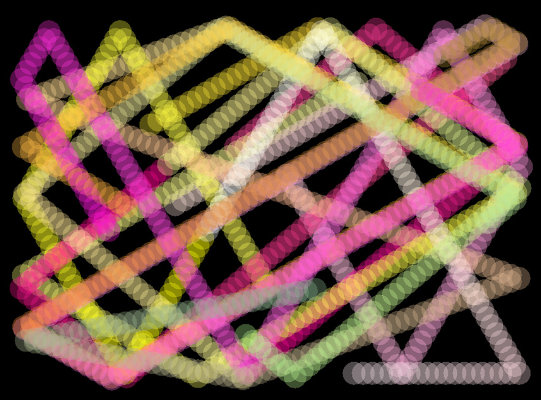


Vielleicht ist es gut anzumerken, dass der GM nicht gerne superviele Instanzen hat, weil das sehr schnell die performance zusammenhauen kann. Besser wäre es die Shadebobs mit einem shader oder durch ein partikel system zu zeichnen, dann kann man sehr sehr viele davon zeichnen ohne performce probleme zu bekommen.
Das ist durchaus ein interessanter Punkt. Ich habe im Tutorial darauf hingewiesen, dass diese Methode nicht performant ist, aber sie ist für Anfänger am besten zu verstehen. Es geht schließlich darum, das Prinzip zu begreifen und zu lernen, wie man solche Effekte überhaupt einmal erschafft. Alternativen habe ich unterschlagen, weil ich mit der Zeit auch andere Wege zeigen will, wie etwa Shader-Programmierung. Klar, im Tutorial gibt es viele Instanzen. In der Spitze hat man sogar 1449 davon. Auf meinem doch schon in die Jahre gekommenen Laptop habe ich hier immer noch deutlich über 100FPS als Minimalwert. Im Durchschnitt sind es… Weiterlesen »